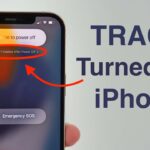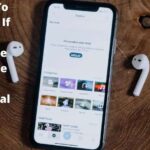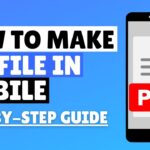Cara membuat icloud iphone – Menguasai iPhone tanpa iCloud bagaikan berlayar tanpa kompas, sulit dan membingungkan. iCloud adalah layanan penyimpanan dan sinkronisasi data dari Apple yang menjadi jantung pengoperasian iPhone Anda. Dengan iCloud, Anda dapat menyimpan, mengakses, dan berbagi data penting seperti foto, video, kontak, dan dokumen di semua perangkat Apple Anda dengan mudah.
Artikel ini akan memandu Anda langkah demi langkah dalam membuat akun iCloud, mengatur iCloud di iPhone Anda, dan menjelajahi berbagai fitur menarik yang ditawarkan iCloud untuk meningkatkan pengalaman penggunaan iPhone Anda.
Mengenal iCloud
iCloud adalah layanan penyimpanan awan yang ditawarkan oleh Apple. Layanan ini memungkinkan pengguna iPhone untuk menyimpan data mereka secara online, sehingga dapat diakses dari berbagai perangkat Apple. iCloud merupakan layanan penting bagi pengguna iPhone karena memungkinkan mereka untuk:
Fungsi Utama iCloud
iCloud memungkinkan pengguna iPhone untuk menyimpan data secara online dan mengaksesnya dari berbagai perangkat Apple. Layanan ini juga memungkinkan pengguna untuk mencadangkan data iPhone mereka, sehingga data dapat dipulihkan jika terjadi kehilangan atau kerusakan pada perangkat.
Perbedaan Penyimpanan iCloud dengan Penyimpanan Lokal iPhone
| Fitur | Penyimpanan iCloud | Penyimpanan Lokal iPhone |
|---|---|---|
| Lokasi penyimpanan | Server Apple | Perangkat iPhone |
| Aksesibilitas | Dapat diakses dari berbagai perangkat Apple | Hanya dapat diakses dari perangkat iPhone |
| Keamanan | Dilindungi oleh enkripsi tingkat lanjut | Dapat rentan terhadap kehilangan atau kerusakan perangkat |
| Biaya | Berbayar, dengan berbagai paket penyimpanan | Termasuk dalam kapasitas penyimpanan perangkat |
Contoh Data yang Disinkronkan melalui iCloud
iCloud memungkinkan sinkronisasi berbagai data, termasuk:
- Kontak
- Kalender
- Catatan
- Foto
- File
- Aplikasi
- Pengaturan perangkat
Membuat Akun iCloud
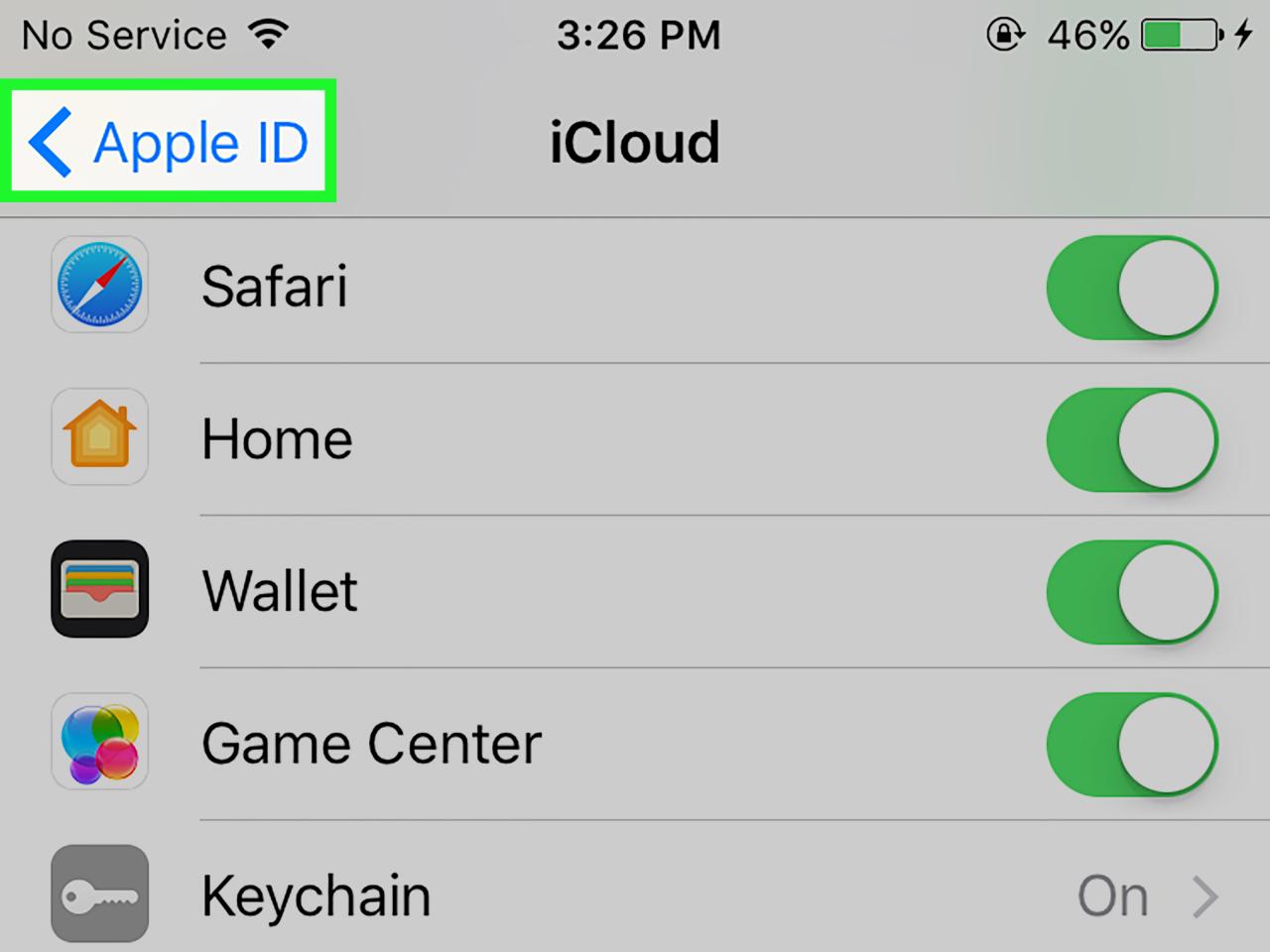
Sebelum Anda dapat menggunakan iCloud, Anda perlu membuat akun iCloud. Akun iCloud memungkinkan Anda untuk menyimpan data, seperti foto, kontak, dan dokumen, di cloud dan mengaksesnya dari perangkat Apple Anda. Anda juga dapat menggunakan akun iCloud untuk masuk ke layanan Apple lainnya, seperti App Store dan iTunes Store.
Langkah-langkah Membuat Akun iCloud
Berikut adalah langkah-langkah untuk membuat akun iCloud baru:
- Buka situs web iCloud di browser web Anda.
- Klik “Buat ID Apple” di bagian bawah halaman.
- Masukkan informasi pribadi Anda, seperti nama, alamat email, dan tanggal lahir.
- Buat kata sandi yang kuat dan mudah diingat.
- Pilih tiga pertanyaan keamanan dan jawabnya.
- Klik “Buat ID Apple” untuk menyelesaikan proses.
Persyaratan Membuat Akun iCloud
Berikut adalah persyaratan untuk membuat akun iCloud:
| Persyaratan | Keterangan |
|---|---|
| Alamat email yang valid | Anda akan menerima email verifikasi ke alamat email ini. |
| Tanggal lahir | Anda harus berusia minimal 13 tahun untuk membuat akun iCloud. |
| Kata sandi yang kuat | Kata sandi Anda harus berisi setidaknya 8 karakter dan kombinasi huruf, angka, dan simbol. |
| Pertanyaan keamanan | Anda perlu memilih tiga pertanyaan keamanan dan menjawabnya. Ini akan membantu Anda memulihkan akun Anda jika Anda lupa kata sandi. |
Contoh Alamat Email yang Valid
Berikut adalah contoh alamat email yang valid untuk digunakan dalam membuat akun iCloud:
- nama.anda@gmail.com
- nama.anda@yahoo.com
- nama.anda@outlook.com
Mengatur iCloud pada iPhone
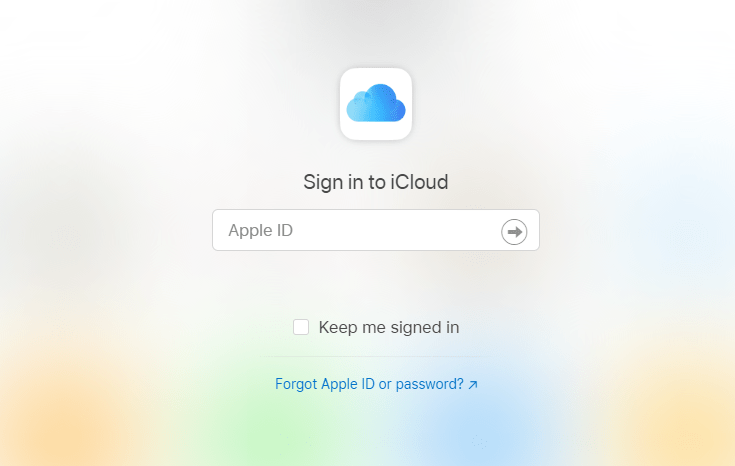
iCloud adalah layanan penyimpanan awan Apple yang memungkinkan Anda untuk menyimpan data, seperti foto, video, kontak, dan dokumen, di server Apple dan mengaksesnya dari perangkat Apple lainnya. Untuk memanfaatkan layanan ini, Anda perlu mengatur akun iCloud pada iPhone Anda. Berikut adalah langkah-langkah untuk mengatur iCloud pada iPhone baru.
Langkah-langkah Mengatur iCloud pada iPhone Baru
Berikut adalah langkah-langkah yang dapat Anda ikuti untuk mengatur iCloud pada iPhone baru:
- Nyalakan iPhone Anda dan ikuti petunjuk penyiapan awal.
- Pada layar “Aplikasi & Data”, pilih “Pindahkan Data dari iPhone atau Transfer dari iCloud Backup”.
- Jika Anda memiliki akun iCloud yang ada, masukkan email dan kata sandi Anda. Jika tidak, ketuk “Buat ID Apple Baru” untuk membuat akun baru.
- Setujui persyaratan dan ketentuan Apple, dan selesaikan proses penyiapan.
Setelah Anda mengatur akun iCloud, Anda dapat mengakses pengaturan iCloud dengan mengikuti langkah-langkah berikut:
Buka aplikasi Pengaturan > Ketuk nama Anda di bagian atas > Ketuk iCloud.
Di pengaturan iCloud, Anda dapat mengelola penyimpanan iCloud, memilih data yang ingin Anda sinkronkan, dan mengakses pengaturan lainnya.
Contoh Nama dan Kata Sandi Akun iCloud yang Aman
Berikut adalah contoh nama pengguna dan kata sandi iCloud yang aman:
- Nama pengguna: [Nama Anda]_[Tahun Lahir]
- Kata sandi: [Huruf Kapital]_[Angka]_[Simbol]
Sebagai contoh, Anda dapat menggunakan nama pengguna “JohnDoe_1985” dan kata sandi “J1!@#$”. Pastikan untuk memilih kata sandi yang tidak mudah ditebak dan tidak digunakan untuk akun lain. Anda juga dapat mengaktifkan autentikasi dua faktor untuk meningkatkan keamanan akun iCloud Anda.
Menggunakan iCloud untuk Penyimpanan Data
iCloud merupakan layanan penyimpanan berbasis cloud dari Apple yang memungkinkan Anda untuk menyimpan data secara aman dan dapat diakses dari berbagai perangkat Apple Anda. Dengan iCloud, Anda dapat menyimpan foto, video, dokumen, dan data lainnya secara online, sehingga Anda dapat mengaksesnya di mana saja dan kapan saja. Selain itu, iCloud juga dapat membantu Anda untuk mencadangkan data perangkat Anda, sehingga Anda tidak perlu khawatir kehilangan data penting jika perangkat Anda rusak atau hilang.
Cara Menggunakan iCloud untuk Menyimpan Foto, Video, dan Dokumen
Untuk menggunakan iCloud untuk menyimpan foto, video, dan dokumen, Anda perlu mengaktifkan iCloud di perangkat Apple Anda. Setelah iCloud diaktifkan, Anda dapat memilih jenis data yang ingin Anda simpan di iCloud. Berikut adalah langkah-langkah yang dapat Anda ikuti:
- Buka aplikasi “Pengaturan” di perangkat Apple Anda.
- Ketuk “Nama Anda” di bagian atas layar.
- Ketuk “iCloud”.
- Pilih jenis data yang ingin Anda simpan di iCloud, seperti Foto, Video, Dokumen, dan lainnya.
- Jika Anda ingin menyimpan foto dan video di iCloud, pastikan “Foto iCloud” diaktifkan.
- Jika Anda ingin menyimpan dokumen di iCloud, pastikan “iCloud Drive” diaktifkan.
Setelah Anda mengaktifkan iCloud untuk jenis data tertentu, data tersebut akan secara otomatis disinkronkan ke iCloud dan dapat diakses dari perangkat Apple Anda lainnya. Anda juga dapat mengakses data iCloud Anda melalui situs web iCloud.
Aplikasi yang Dapat Menggunakan Penyimpanan iCloud
Berikut adalah daftar aplikasi yang dapat menggunakan penyimpanan iCloud:
| Aplikasi | Kegunaan |
|---|---|
| Foto | Menyimpan foto dan video |
| Catatan | Menyimpan catatan teks, gambar, dan audio |
| Pengingat | Menyimpan daftar tugas dan pengingat |
| Safari | Menyimpan bookmark, riwayat penjelajahan, dan kata sandi |
| Surat | Menyimpan email |
| Kontak | Menyimpan kontak |
| Kalender | Menyimpan jadwal dan janji temu |
| iCloud Drive | Menyimpan dokumen dan file |
| Pages | Menyimpan dokumen Pages |
| Numbers | Menyimpan spreadsheet Numbers |
| Keynote | Menyimpan presentasi Keynote |
Mengelola Penyimpanan iCloud
Anda dapat mengelola penyimpanan iCloud Anda dengan menghapus data yang tidak diperlukan. Berikut adalah beberapa cara untuk mengelola penyimpanan iCloud:
- Hapus data yang tidak diperlukan dari aplikasi seperti Foto, Catatan, Pengingat, dan lainnya.
- Hapus file yang tidak diperlukan dari iCloud Drive.
- Anda dapat mengosongkan sampah iCloud dengan membuka aplikasi “Pengaturan” di perangkat Apple Anda, ketuk “Nama Anda”, ketuk “iCloud”, ketuk “Kelola Penyimpanan”, dan ketuk “Kosongkan Sampah”.
- Anda dapat meningkatkan penyimpanan iCloud Anda dengan berlangganan penyimpanan iCloud yang lebih besar.
Dengan mengelola penyimpanan iCloud Anda, Anda dapat memastikan bahwa Anda memiliki ruang penyimpanan yang cukup untuk data penting Anda.
Fitur iCloud Lainnya
Selain fitur-fitur yang sudah dijelaskan sebelumnya, iCloud masih menyimpan banyak fitur lain yang berguna untuk meningkatkan pengalaman pengguna iPhone Anda. Berikut adalah beberapa fitur iCloud lainnya yang bisa Anda manfaatkan:
iCloud Backup
iCloud Backup merupakan fitur yang memungkinkan Anda untuk membuat cadangan data iPhone Anda ke iCloud. Fitur ini akan menyimpan data penting seperti kontak, pesan, foto, pengaturan, dan aplikasi Anda sehingga Anda dapat memulihkannya jika terjadi kerusakan atau kehilangan iPhone Anda.
iCloud Backup secara otomatis akan membuat cadangan data Anda setiap hari ketika iPhone Anda terhubung ke Wi-Fi, sedang dicas, dan terkunci. Anda juga dapat membuat cadangan secara manual kapan pun Anda mau.
iCloud Drive
iCloud Drive adalah layanan penyimpanan awan yang memungkinkan Anda untuk menyimpan file di iCloud dan mengaksesnya di semua perangkat Anda. Anda dapat menyimpan berbagai jenis file, seperti dokumen, foto, video, dan lainnya. Anda juga dapat berbagi file dengan orang lain dengan mudah melalui iCloud Drive.
- Anda dapat mengakses file di iCloud Drive melalui aplikasi File di iPhone Anda.
- Anda juga dapat mengakses file di iCloud Drive melalui website iCloud.com.
- Anda dapat berbagi file dengan orang lain dengan mengirimkan tautan ke file tersebut.
iCloud Keychain, Cara membuat icloud iphone
iCloud Keychain adalah fitur yang memungkinkan Anda untuk menyimpan kata sandi, nomor kartu kredit, dan informasi penting lainnya di iCloud. Anda dapat mengakses informasi ini di semua perangkat Anda tanpa harus memasukkannya secara manual. Fitur ini juga dapat membantu Anda untuk membuat kata sandi yang kuat dan unik untuk setiap akun Anda.
Simpulan Akhir: Cara Membuat Icloud Iphone
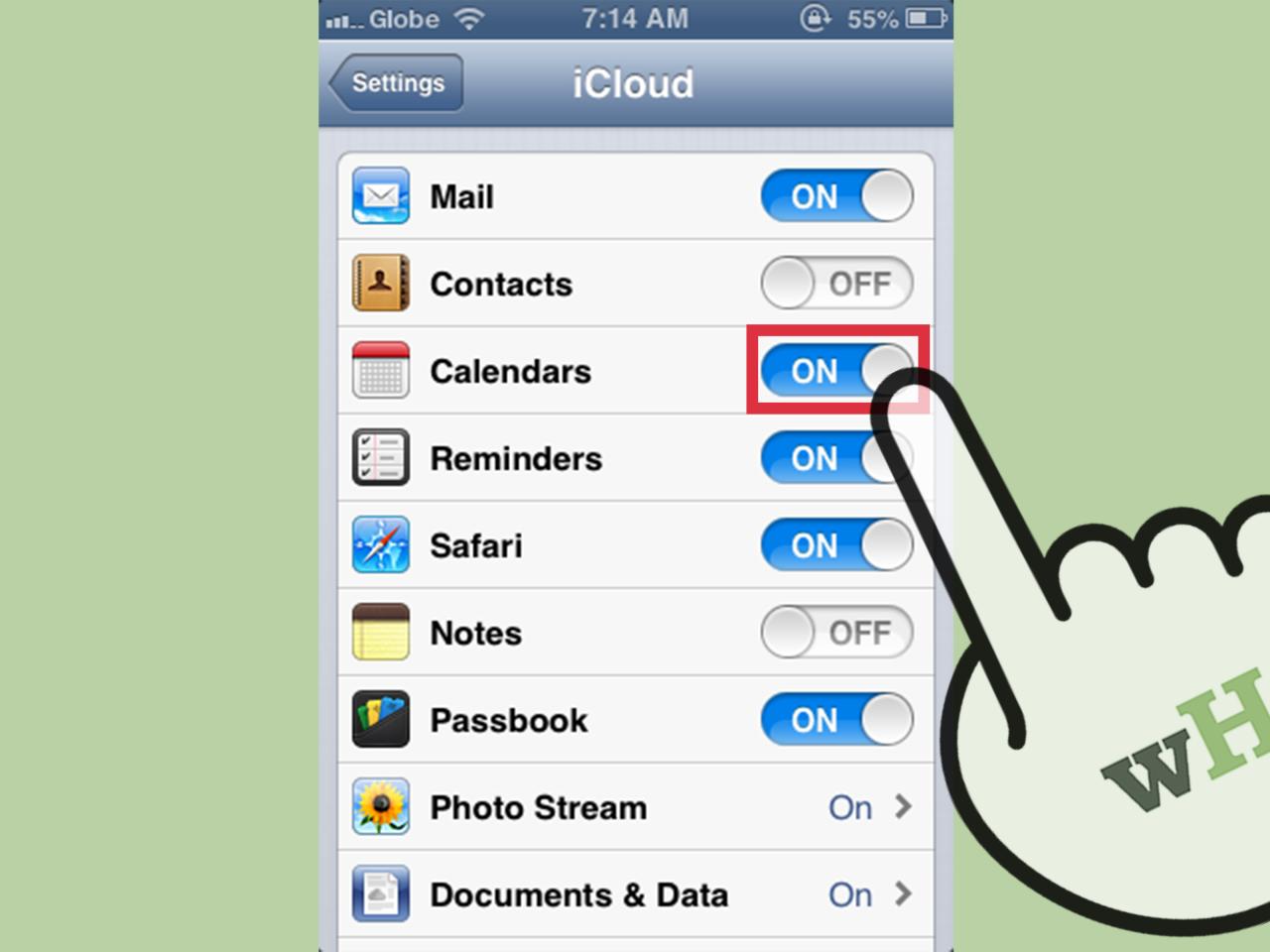
Membuat akun iCloud dan mengaturnya di iPhone Anda adalah langkah penting untuk memaksimalkan potensi perangkat Anda. Dengan iCloud, Anda dapat menyimpan, mengakses, dan berbagi data dengan aman dan efisien di semua perangkat Apple Anda. Jangan ragu untuk menjelajahi berbagai fitur iCloud lainnya untuk meningkatkan pengalaman penggunaan iPhone Anda dan mengoptimalkan pengelolaan data Anda.
Panduan Pertanyaan dan Jawaban
Apakah saya perlu membuat akun iCloud jika saya sudah memiliki akun Apple ID?
Ya, akun iCloud adalah bagian dari Apple ID Anda. Anda tidak perlu membuat akun baru, cukup gunakan Apple ID yang sudah Anda miliki.
Bagaimana cara mengganti alamat email iCloud saya?
Anda dapat mengganti alamat email iCloud Anda melalui pengaturan akun iCloud di perangkat Apple Anda.
Apakah saya bisa menggunakan iCloud di perangkat Android?
Sayangnya, iCloud tidak tersedia di perangkat Android. Anda hanya dapat menggunakannya di perangkat Apple.
Bagaimana cara memulihkan data yang telah dihapus dari iCloud?
Anda dapat memulihkan data yang telah dihapus dari iCloud dengan mengakses riwayat penghapusan di pengaturan iCloud.